Tra una settimana esatta, Windows 10 farà finalmente il suo debutto ufficiale nel panorama informatico mondiale, con una folta schiera di dispositivi pronti ad ospitarlo già a partire dal prossimo 29 Luglio.
Tra le novità di spicco che più interessano troviamo sicuramente il nuovissimo browser Microsoft Edge che avrà il compito di riconquistare la fiducia degli utenti che hanno abbandonato l’ormai obsoleto Internet Explorer.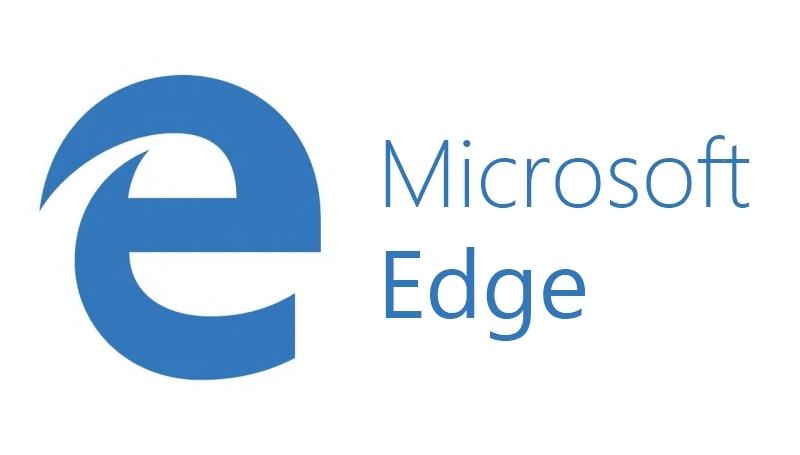
Il nuovo browser è ben diverso dal suo predecessore non solo dal punto di vista prettamente estetico, ma anche funzionale, giacché si rende utile scrivere una serie di guide ad esso ispirate, con l’intento di aiutare gli utenti che a partire dal 29 Luglio prossimo si ritroveranno magari spaesati in un primo momenti dal nuovo browser di Windows 10.
Quello che andremo a vedere oggi è come cambiare il motore di ricerca predefinito di Edge, andandone ad impostare un altro di nostra preferenza.
Quello che dovrete fare è:
- Avviare il browser
- Collegarvi al motore di ricerca desiderato, ad esempio google.it
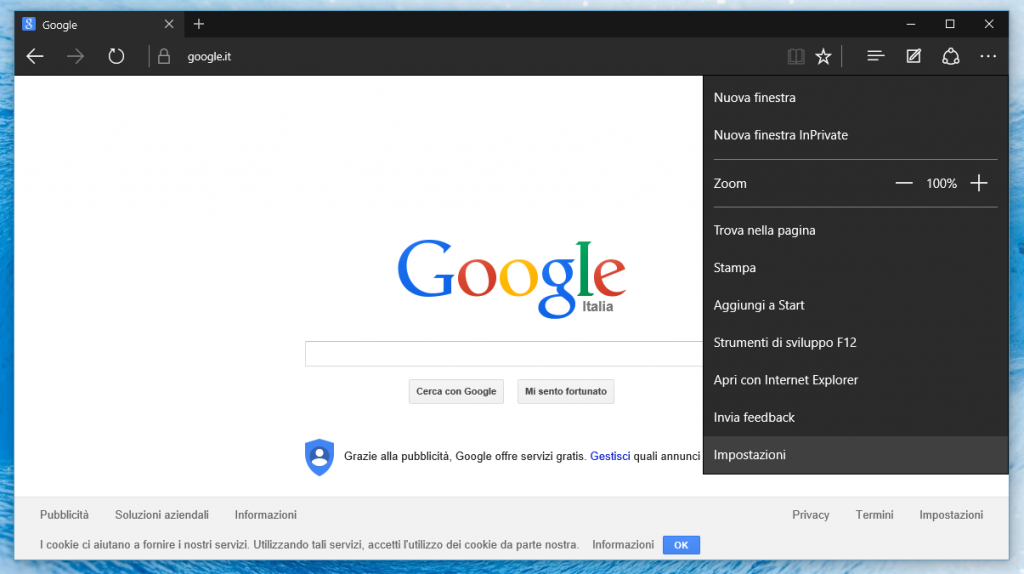
- Cliccare sui tre puntini presenti in alto a destra nel browser
- Cliccare su Impostazioni
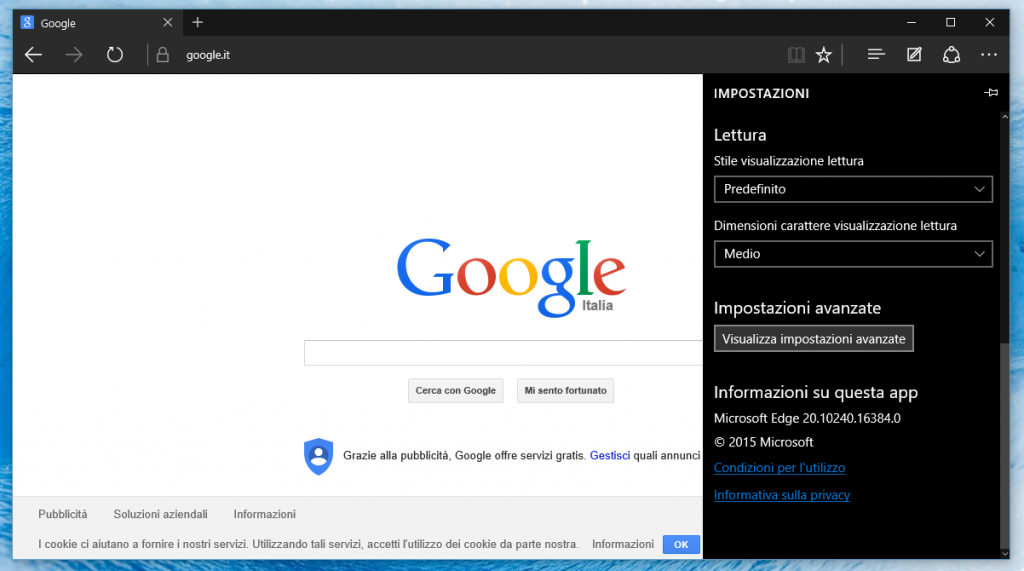
- Cliccare su “Impostazioni avanzate”, scorrendo fino alla fine le voci presenti
- Selezionare la voce “Cerca nella barra degli indirizzi con”
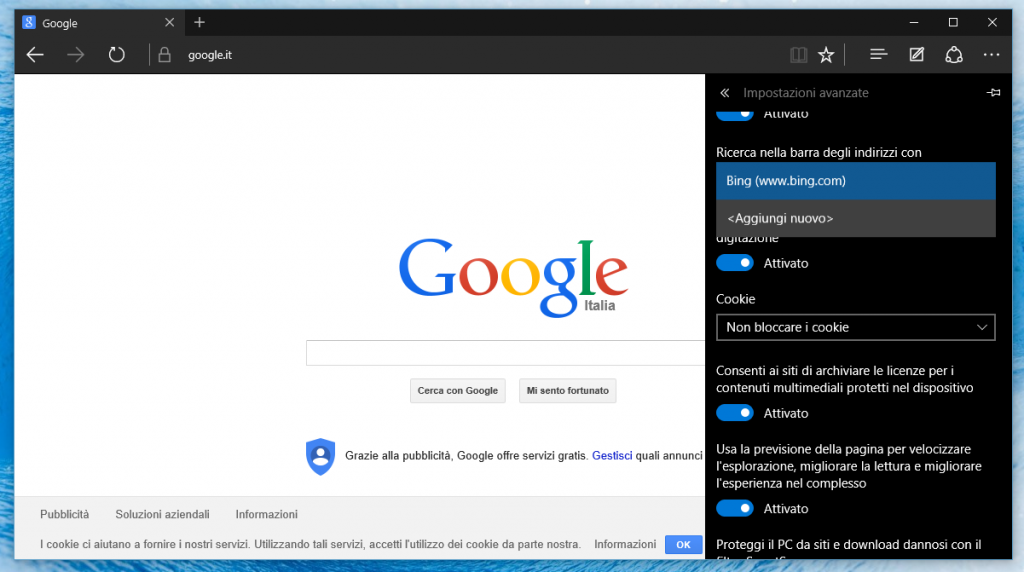
- Cliccare “Aggiungi nuovo”
- Selezionare il motore di ricerca voluto
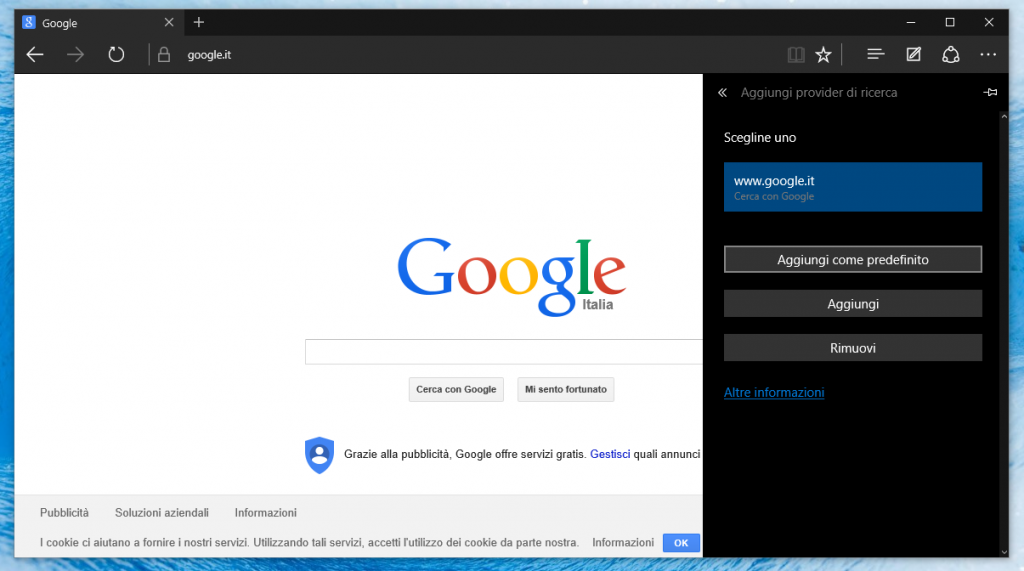
- Cliccare su “Aggiungi come predefinito”
Teoricamente è possibile impostare qualunque tipo di motore di ricerca, purchè compatibile con lo Standard OpenSearch.
Vi ricordiamo che nonostante Microsoft Edge abbia sicuramente delle grandi potenzialità, è ancora un software con delle notevolissime capacità di miglioramento da qui ai prossimi mesi, soprattutto quando inizieranno ad uscire le prima estensioni compatibili, evento che stando a quanto detto da Microsoft dovrebbe avvenire con il lancio di Windows 10 a partire dal 29 Luglio.
E voi cosa ne pensate? Fatecelo sapere nei commenti ma soprattutto continuate a seguire TecnoYouth per ricevere sempre le ultime news, guide e recensioni dal mondo Windows.
Lascia un commento